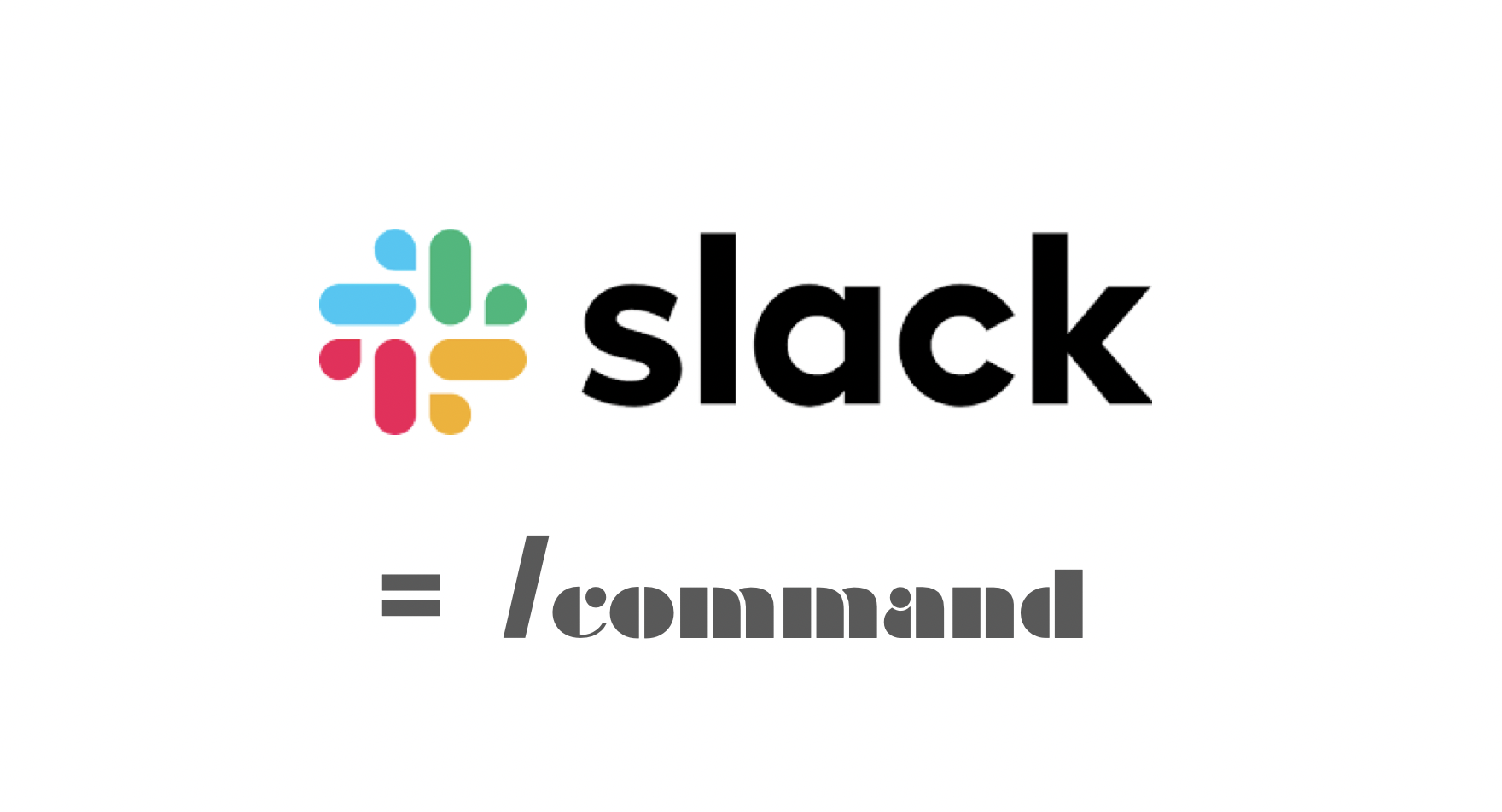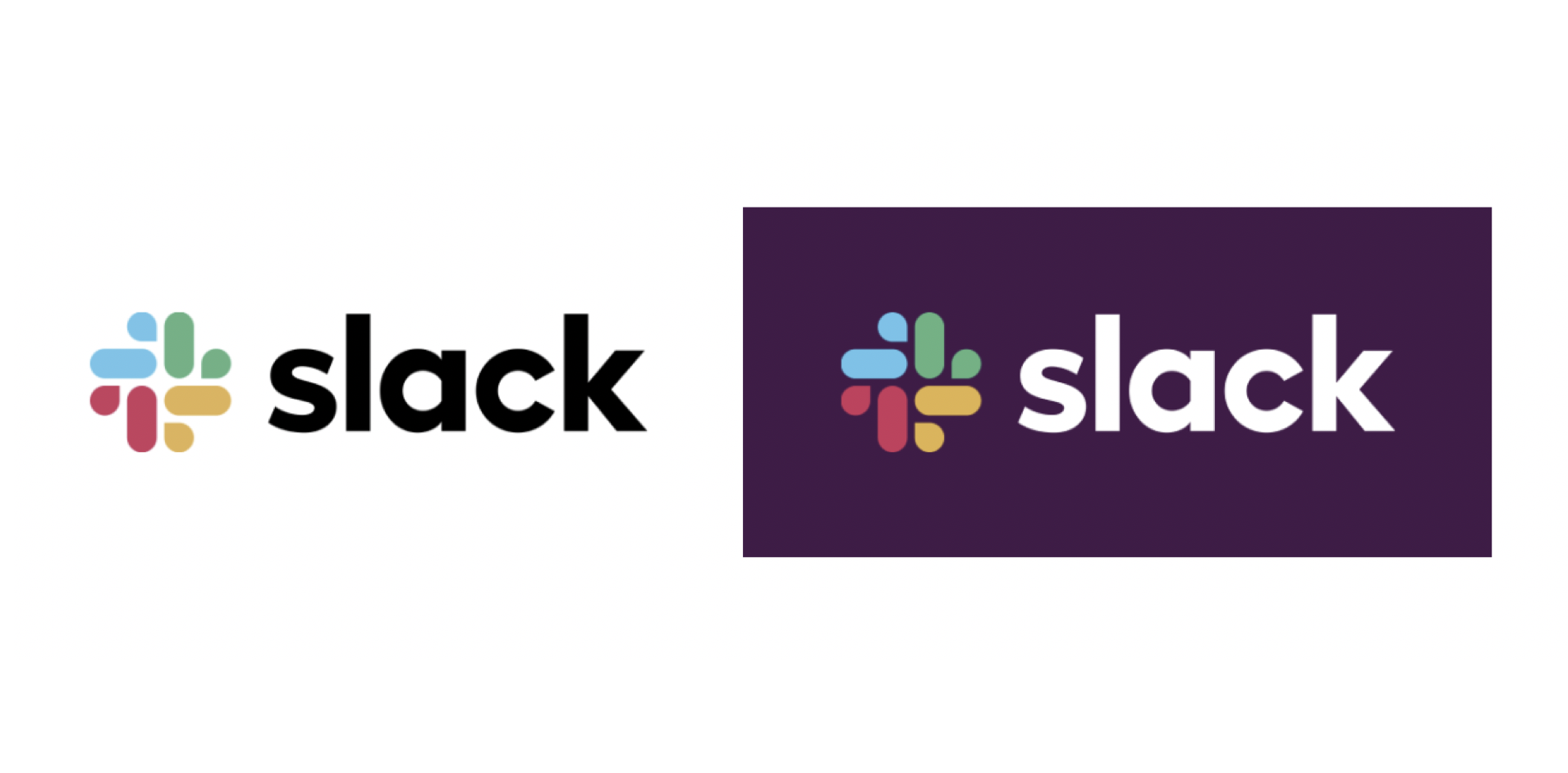This post is also available in: English
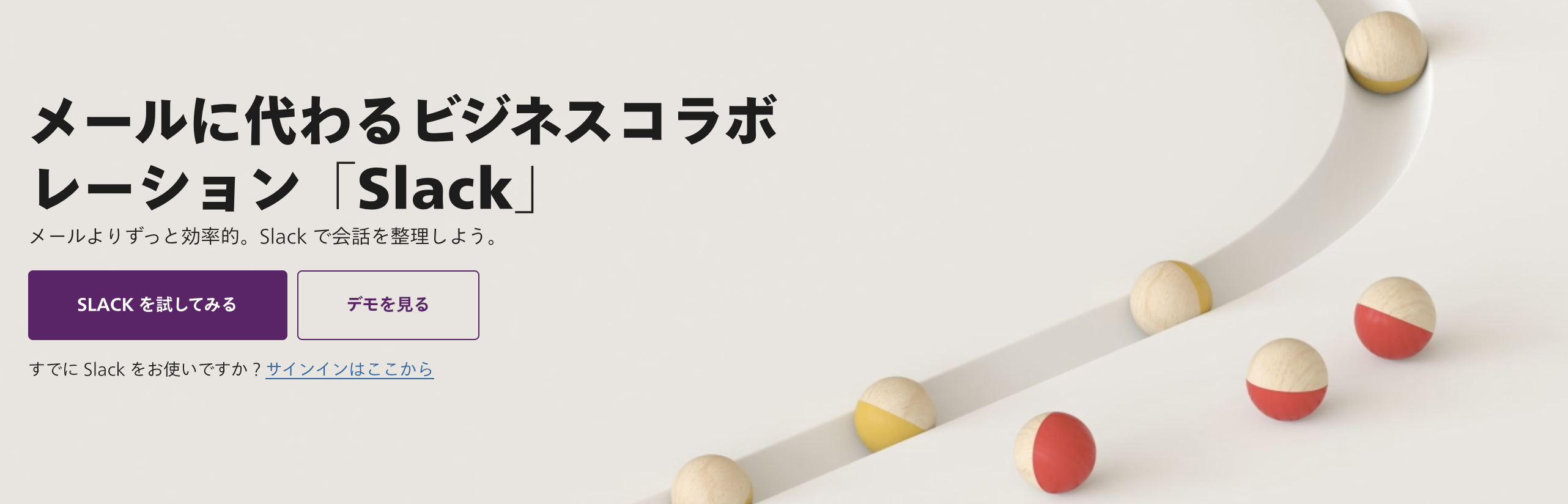
本エントリではチャットツールSlackですぐに使えるコマンドを総まとめいたします。Slackでのコミュニケーションをより効率的に行うために、ショートカットキーやコマンドという概念があります。より上級に使いこなす場合は把握していると非常に使いやすくなるかと思います。
Slack(スラック)とは
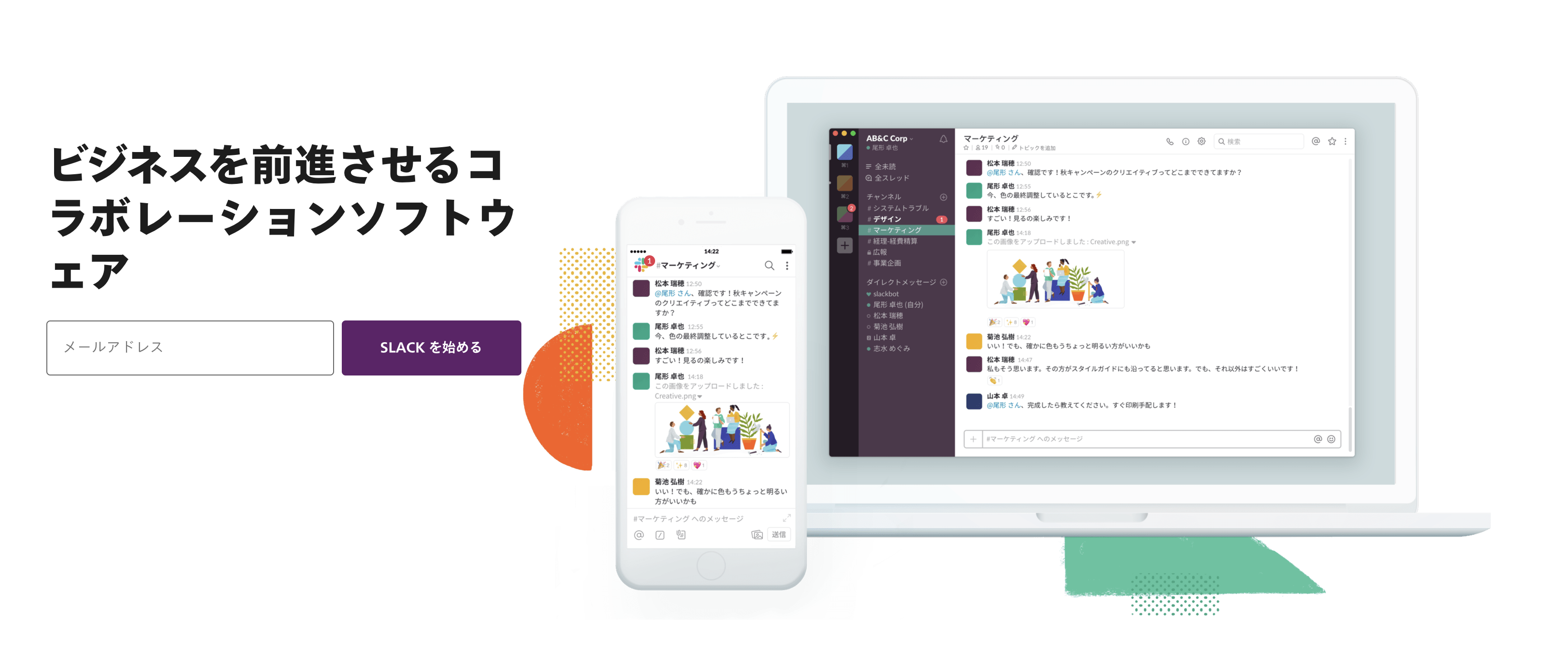
Slackは、国内でも人気が急上昇しているビジネスチャットツールです。現在日本では50万人のデイリーアクティブユーザーがいて、実は世界で二番目にユーザー数が多い国になっています。Slackについては以下のエントリで使えるTipsを整理しています。
ビジネスコミュニケーションに特化したチャットツールとして利用されているSlack(スラック)。今や多くの企業がコミュニケーションツールとして導入しています。Slack(スラック)の導入を検討するなら、機能やメリットなどといった基本的[…]
Slack(スラック)におけるコマンドとは
Slackでは特定のアクションを呼び出すスラッシュコマンドというものがあります。こちらはデフォルトで入っているコマンドもあれば、新しく作ることもできます。Slackのルールなのですが「/(スラッシュ)」を入れて、その後ろにユニークなコマンドを入力することで様々な操作が可能になります。コマンドの基本形は「/コマンド」です。
例えば、
/who :チャンネルに参加している人のリストを表示
基本形は「/」を投稿する。です。これだけでコマンドのレコメンドが出現したりします。
検索系Slackコマンド
何かを検索する時に役立つコマンドを紹介します。Slack のメッセージやファイルを検索するSlackコマンド。任意のテキストが含まれるメッセージなどを検索する時に便利です。
App ディレクトリで Slack のアプリを検索するSlackコマンド
チャンネルの基本設定に関係するSlackコマンド
チャンネルの基本設定に関係するSlackコマンドを紹介します。
メンバーを任意のチャンネルに招待するコマンド
チャンネルをミュートする (すでにミュートされている場合はそれを解除する)コマンド
チャンネルのページを開くコマンド
チャンネル名を変更するコマンド
チャンネルにジョインするためのコマンド
現在Open中のチャンネルをアーカイブするためのコマンド
現在のチャンネルをフォローしているリストを確認するためのコマンド
自分のステータスに関連するSlackコマンド
以下は自分のステータス変更など自分のプロフ管理をするためのコマンドを紹介します。
ログイン ⇄ 離席状態を切り替えるためのコマンド
おやすみモードを設定するためのコマンド。一時通知を停止します。
時間設定テキストは以下です。例えば、15分間通知を止める場合は以下になります。
その他以下のような設定もできます。
until tomorrow morning 明日の朝まで
通知の再開は以下のコマンドでできます。
自分のステータスを設置したり削除したりする場合は以下のコマンドでできます。
自動化に最適!リマインドを設定するためのSlackコマンド
Slackではメンバーや個人(自分を含む)のために、特定の時間や日付、そしてアクションをリマインドできる機能があります。
メッセージフィールドに「/remind」と入力すると、入力テンプレートが表示されます :
基本形は以下です。例えばテストチャンネルで資料を確認するリマインドを入れる場合は以下です。
日時に関する入力のルールに関して
日時に関する入力のルールはどうだっけ?と思うと思います。簡単にまとめてみました。
経過時間を指定する場合
X分後にリマインドしてほしいという場合は基本的に「in X minutes」とします。
「in」をつけることがポイントです。
- 秒:seconds
- 分:minutes
- 時間:hours
時刻を指定する場合
特定の日付を指定する場合は以下のようなルールになります。
am/pmを設定するパターンでも24hパターンでもどちらでも対応が可能です。
基本形は「at」を使います。
at 9:00pm 午後9時
at 18:00 午後6時
日付を指定する場合
日付を指定する場合は「on」を使います。
例えば、以下のような使い方ができます。
on 12 april
on 04/11/2019 ※「MM/DD/YYYY」になります。
毎月X日に繰り返し指定したい場合
例えば、毎月10日に資料提出の設定をしたい。といった場合がありますよね。その場合は以下の日付ルールになります。
on the 10th of every month
繰り返す場合
「毎週X曜日に資料を確認したい」など繰り返し予定に関するルールは以下です。
- every weekday 平日は毎日
- every Monday and Friday 毎週の月と金に
- every other Monday 隔週の月曜日に
自分が設定したリマインダーを確認する
様々なリマインダーを設定している場合にどのような設定になっているかを確認できるコマンドがあります。以下です。
リマインドに関してhelpが必要な場合は以下のコマンドを打ちます。
その他役立つコマンド
その他の役立つコマンドを紹介します。
キーボードのショートカットメニューの表示コマンド
ショートカットの一覧を表示します。
RSSフィードを管理するコマンド
RSSフィードの管理に関しては、基本的に「 /feed」 コマンドを使います。
チャンネルに追加された全ての RSS フィードとそのIDを確認する場合
/feedコマンドの使い方がわからない場合のヘルプコマンド
最後に
以上で、今すぐ使えて仕事がはかどるSlack(スラック)のスラッシュコマンドの総まとめを終わります。